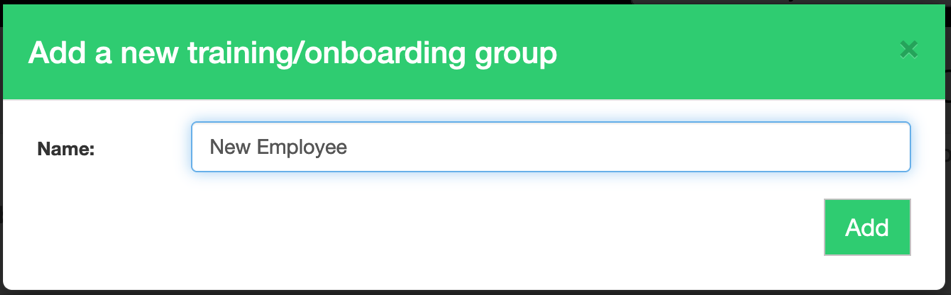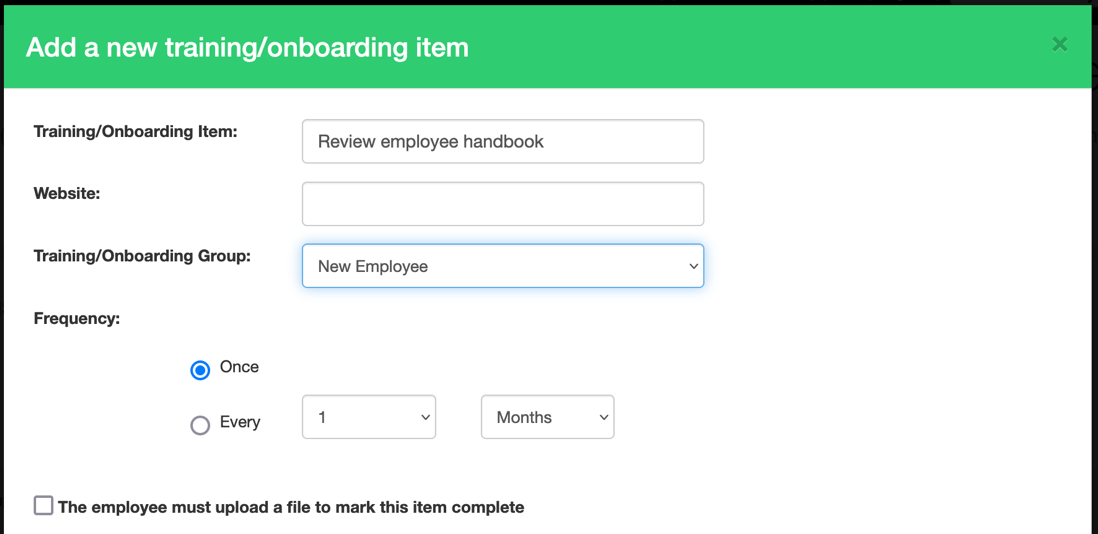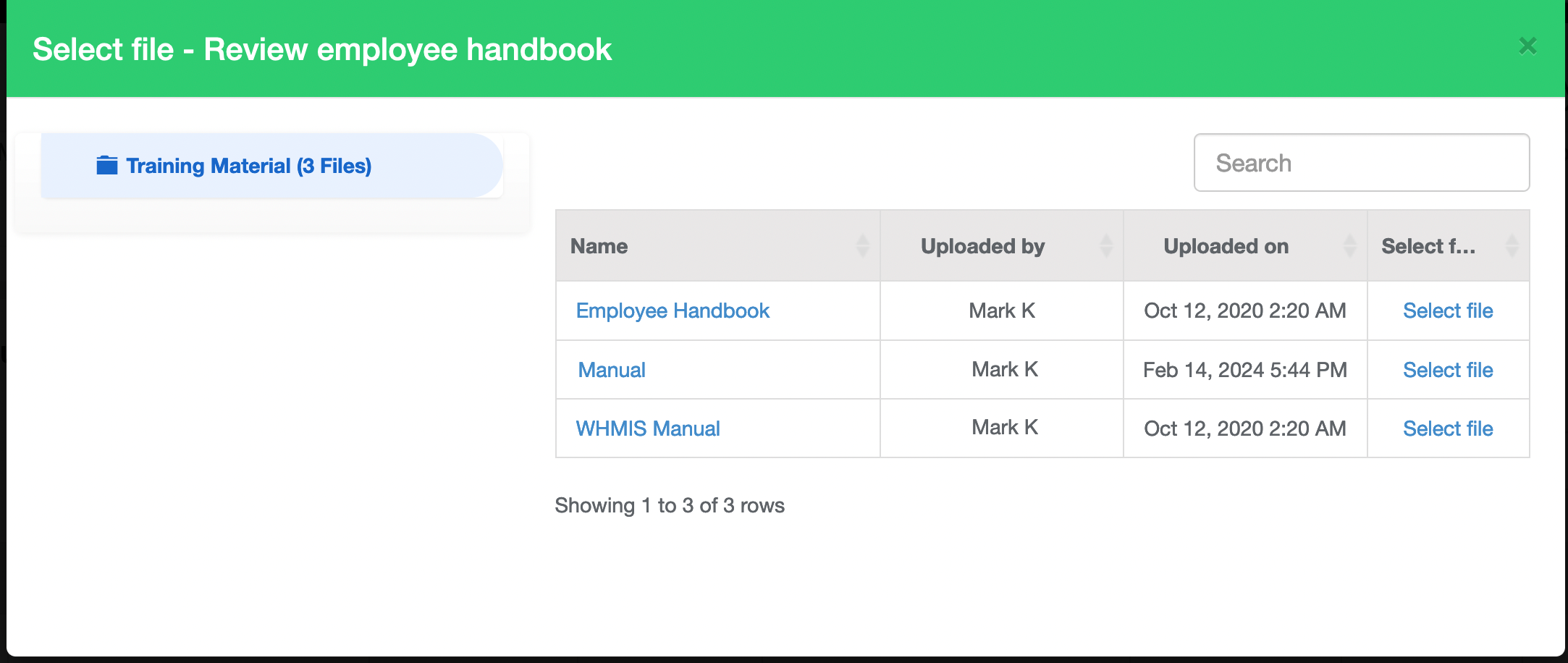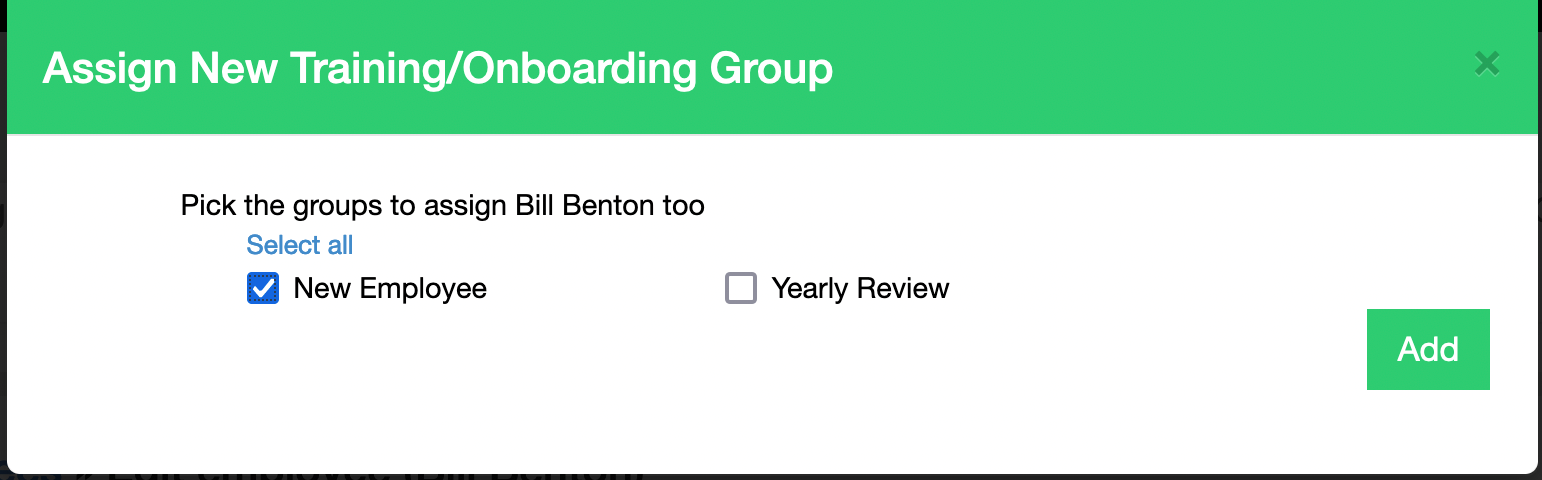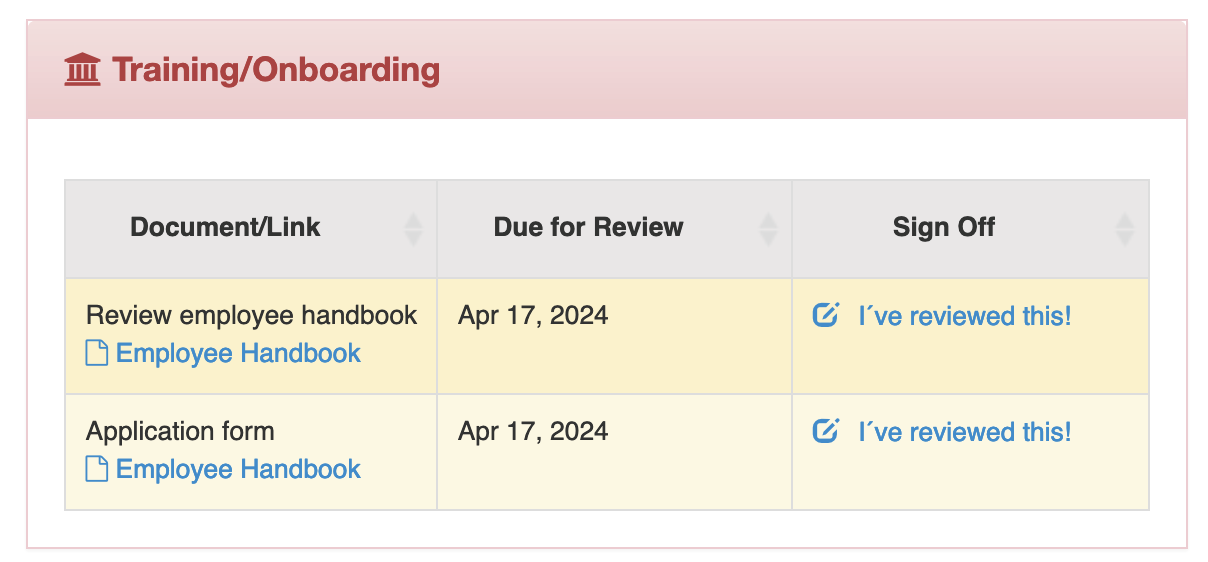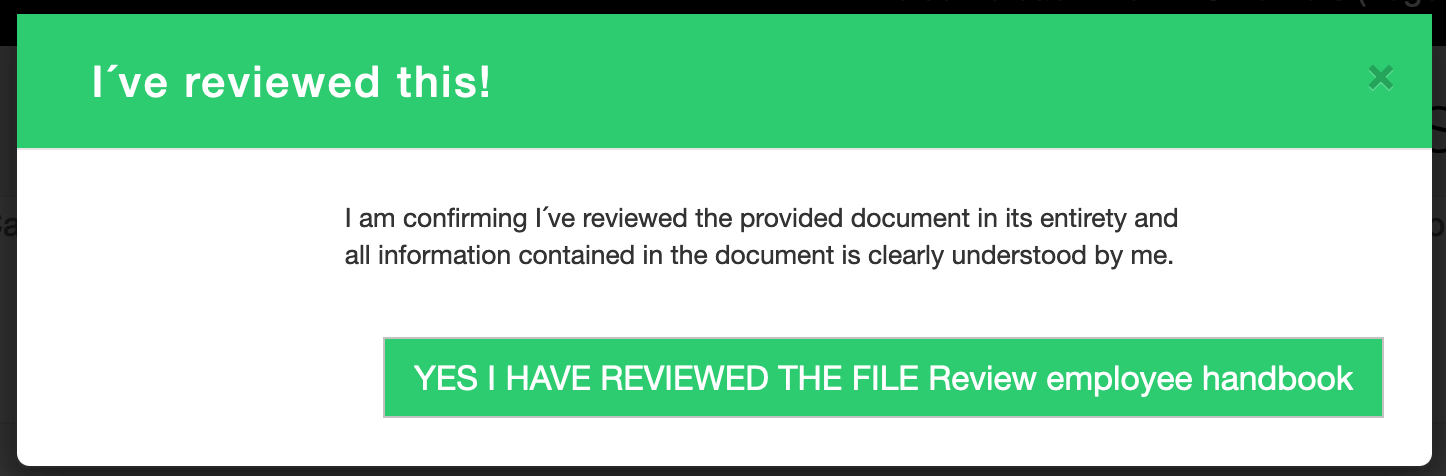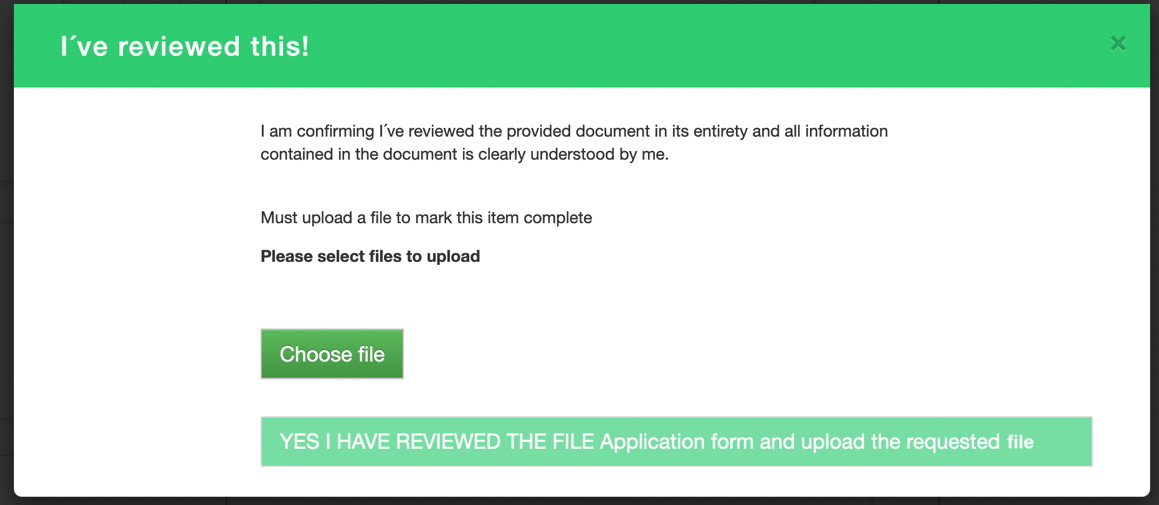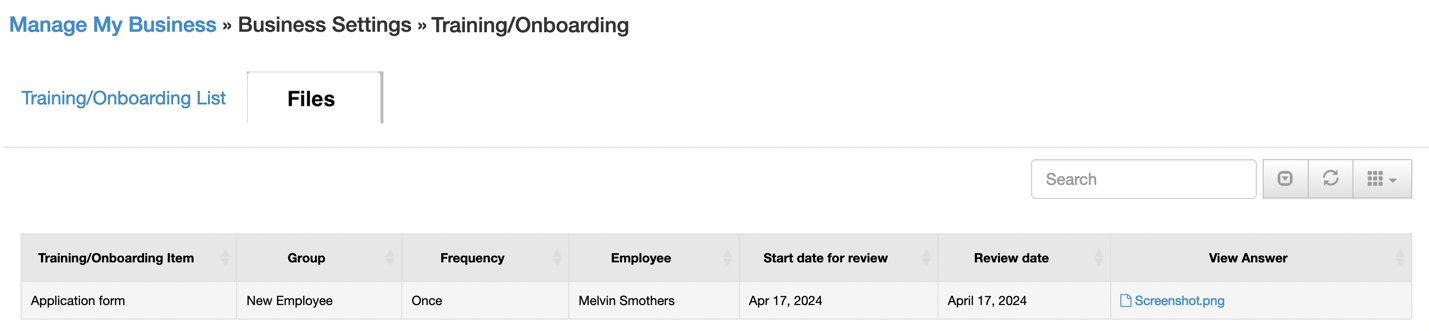Cet article vous montrera comment créer un nouveau groupe de formation, ajouter des fichiers et les attribuer aux employés afin qu’ils puissent les compléter.
Table des matières
Téléchargez vos fichiers
Tout d’abord, téléchargez tous les fichiers que les employés pourraient avoir besoin de compléter :
- Aller à la librairie
- Cliquez sur le dossier MATÉRIEL DE FORMATION sur le côté gauche
- Cliquez sur le bouton +NOUVEAU
- Choisissez TÉLÉCHARGER UN FICHIER
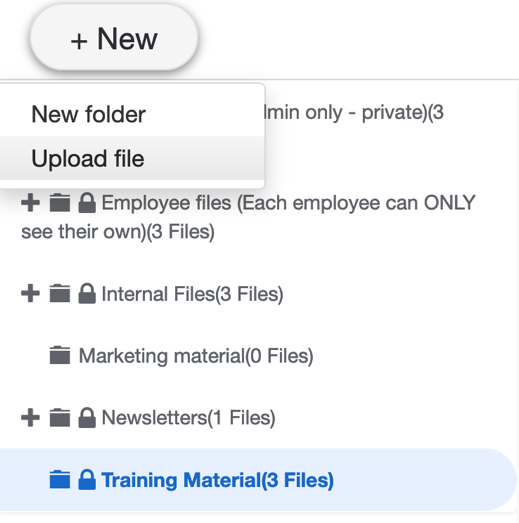
- Remplissez le formulaire et cliquez sur TÉLÉCHARGER
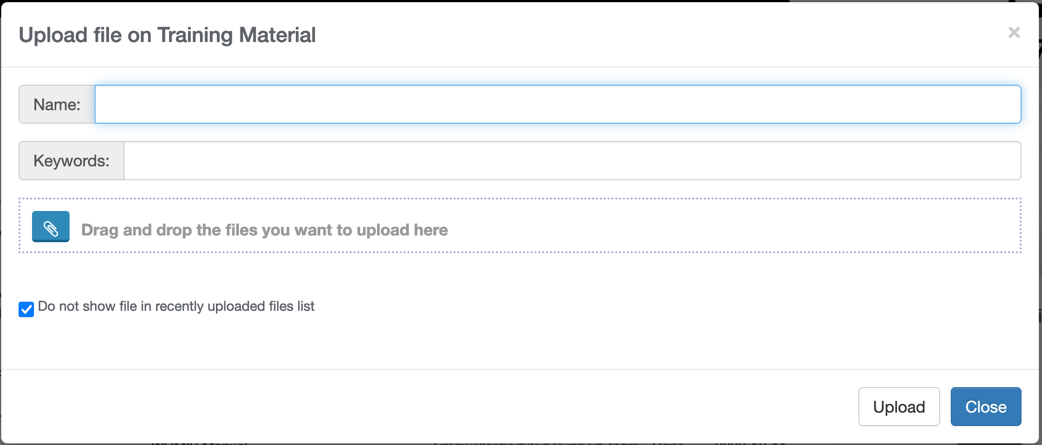
- Répétez pour tous les fichiers
Créez votre groupe de formation/intégration
Ensuite, créez votre groupe de formation :
Ajouter des éléments de formation/intégration
Il est temps d’ajouter les éléments au nouveau groupe :
- Allez dans GÉRER MON ENTREPRISE
- Allez à GÉRER LES ÉLÉMENTS DE FORMATION/D’INTÉGRATION
- Cliquez sur AJOUTER
- Complétez le formulaire
- Si l’exigence est de visiter un site Web (par exemple une formation en ligne), ajoutez l’URL
- Choisissez le groupe
- Vous pouvez marquer cela comme un événement ponctuel ou continu
- Si l’employé a besoin de télécharger un formulaire et de le télécharger, cochez la case « télécharger un fichier » (pour attribuer un fichier, voir l’étape suivante)
- Vous pouvez éventuellement sélectionner des employés ici également ou consulter les étapes de suivi.
- Cliquez sur AJOUTER
Comment ajouter des fichiers à un élément de formation/intégration
Une fois l’élément ajouté
- Charger la liste des éléments
- Cliquez sur SÉLECTIONNER UN FICHIER
- Recherchez le fichier, cliquez sur SÉLECTIONNER UN FICHIER
Comment puis-je affecter des employés à un groupe de formation/intégration ?
Pour affecter un employé à un groupe
- Aller à EMPLOYÉS
- Recherchez l’employé, cliquez sur MODIFIER
- Accédez à l’onglet FORMATION/INTÉGRATION
- Cliquez sur ATTRIBUER UN NOUVEAU GROUPE DE FORMATION/INTÉGRATION
- Choisissez le groupe, cliquez sur AJOUTER
Comment puis-je voir ce qui a/n’a pas été terminé
Pour voir ce qui est
- En retard
- À venir
- Pas due
- Révisé
Vous pouvez voir par
- Aller à FORMATION/INTÉGRATION
- Trouvez la section, vous verrez les éléments pour chaque employé répertoriés
Que voient les employés ?
Lorsqu’un employé se connecte, sur son tableau de bord, il verra les éléments à compléter.
Si l’article a juste besoin d’une confirmation et qu’il a été examiné, il s’affichera comme ceci
Si l’élément nécessite une sauvegarde de fichier téléchargé, il s’affichera comme ceci
Comment puis-je voir les fichiers téléchargés
Pour voir les fichiers téléchargés en masse,
- Aller à FORMATION/INTÉGRATION
- Allez dans l’onglet FICHIERS
- Vous verrez les fichiers téléchargés par tous les employés
Pour voir les fichiers téléchargés par employé,
- Aller à EMPLOYÉS
- Recherchez l’employé, cliquez sur MODIFIER
- Accédez à l’onglet FORMATION/INTÉGRATION
- Recherchez l’élément, cliquez sur FICHIER TÉLÉCHARGÉ